在许多情况下,安排电子邮件的时间可能至关重要。 为了提高工作效率,您应该在任何情况下都寻求它 邮箱地址 经理能够从 iPhone 或 iPad的。 如果您对如何实现有疑问,在本文中,我们将告诉您能够执行此任务的所有详细信息。
许多用户需要的实用程序
每天都会收到和发送许多电子邮件。 特别是如果您是同时在办公室或在不同公司工作的人。 在这些情况下,在较晚的时间发货不是最明智的选择,而每天按一下“发送”按钮也不是最舒适的选择。 这就是为什么在某些情况下可以安排电子邮件的原因,例如在某些消息传递应用程序中发送不同消息时会发生这种情况。
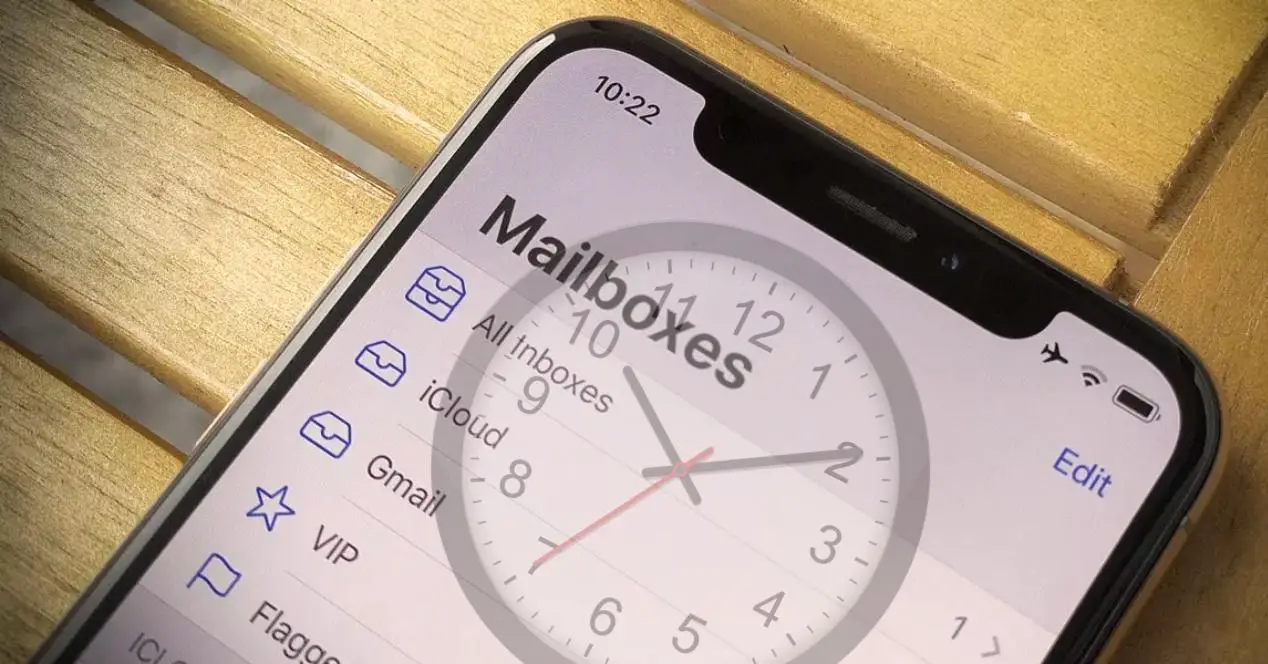
这样,您自己可以选择每月的日期以及希望发送特定电子邮件的时间。 正如我们所说的,它可以用来避免在深夜烦人或根本不同时开始邮件对话。 虽然,并非所有邮件客户端都包括此功能,例如本机 Apple 一。 在这里,我们向您展示如何使用可在iPhone或iPad上免费找到的各种应用程序来实现此目的。
邮件不允许安排任何邮件
不幸的是,本机邮件应用程序严重缺少某些功能。 其中之一无疑是电子邮件的调度。 无法安排将来要在特定时间发送的电子邮件,因此有必要使用其他本机应用程序。 毫无疑问,这在某种程度上是一个严重的问题,因为它对许多人来说至关重要。 在大多数情况下,不必担心何时通过电子邮件发送特定消息这一事实非常重要,因为许多人在夜间工作,并且有必要为此类通信制定时间表。
![]()
但是正如我们所说,还有其他第三方应用程序被用户广泛使用,并且它们的特征包括这些功能。 在不明显消除将来无法实现此功能的情况下,还有许多缺点。 但是幸运的是,在App Store中,您可以找到由第三方制作的,集成了这些编程功能的各种电子邮件管理应用程序。
Gmail中的电子邮件调度
Gmail是全球使用最广泛的电子邮件管理客户端之一。 这是因为伟大的G公司提供了无尽的服务,因此该域存在许多帐户。在iPhone或iPad的应用程序中,很容易安排电子邮件。 您只需单击“撰写”部分的右下角。
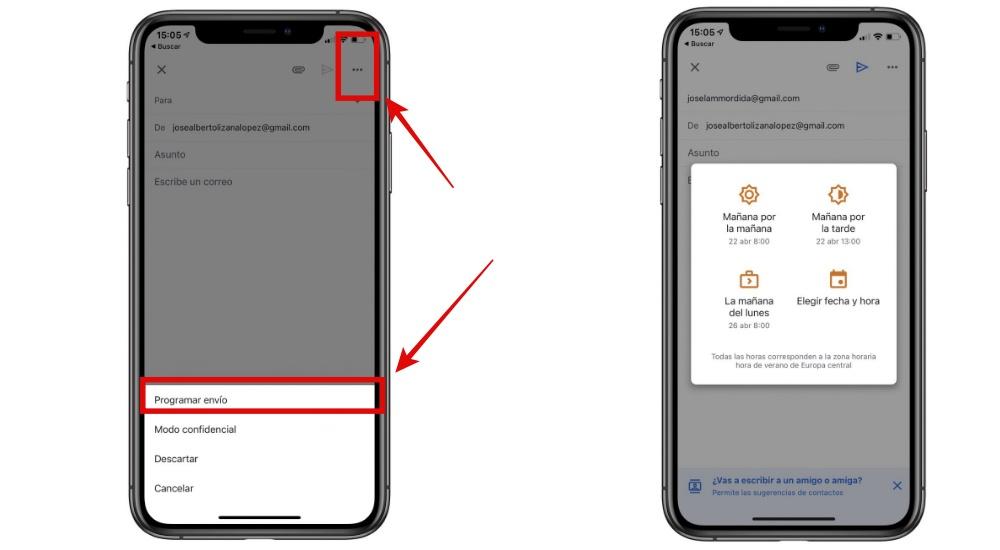
输入所有电子邮件数据(例如文本正文和收件人),并准备进行安排。 为此,您只需要在三个点的右上角打开一个下拉菜单即可。 在默认出现的选项中,明天早上,明天下午和下周的星期一早上发货比较突出。 但是,如果这些选项都不适合您,您可以选择“选择日期和时间”部分,通过在弹出式日历中选择特定的日期和时间,以更精确的方式对其进行编程。
在Spark中编程的方式
在iPhone和iPad上,用户最常使用的管理器之一是Spark。 它允许将不同服务的帐户分组在一起,并将所有邮件放在一个位置。 在其许多功能中,安排电子邮件以使其在特定日期到达的计划十分突出。 为此,您只需执行以下操作:
- 在应用程序中撰写新电子邮件。
- 在底部,您将看到一个带有小时钟的图标。 点击这个。
- 在出现的菜单中,选择您要发送的时隙,尽管您也可以自定义将来的日期。
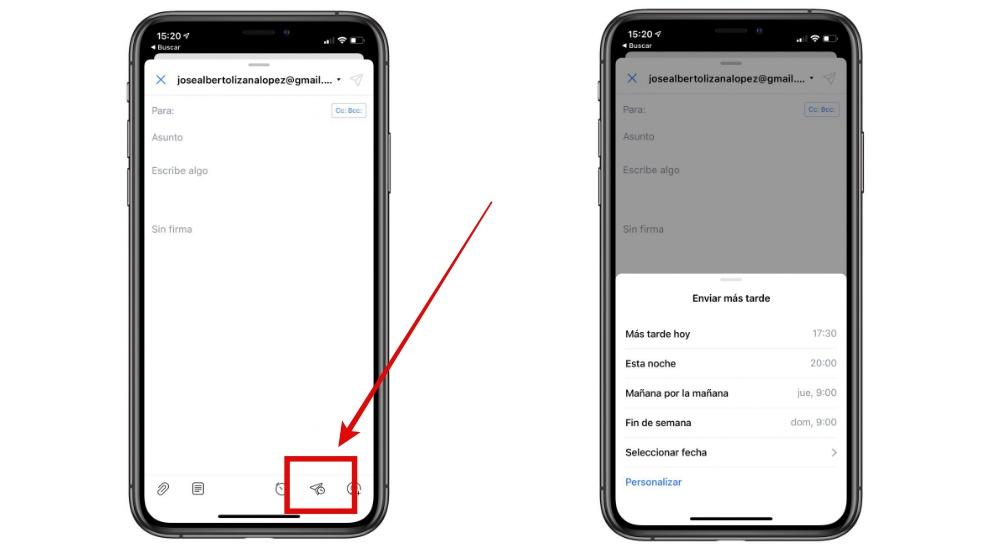
虽然,该应用程序为用户提供了直接访问您要发送电子邮件的最频繁时间的可能性。 这样,风扇就更加开放,可以提高该应用程序的生产率。 所有这些都无需支付任何额外费用,因为此功能不在Spark实施的设备包中。 如果您必须为许多用户基本的这些类型的功能付费,这是其他应用程序无法说的。
牛顿的电子邮件调度
在将所有电子邮件帐户分组的App Store中可以找到的另一个客户端是Newton。 尽管有订阅程序,但最基本的功能是绝对免费的。 其中之一是能够安排电子邮件。 为此,您只需遵循以下步骤:
- 写完电子邮件后,单击底部的时钟。
- 在后续操作的底部和右侧分别出现的选项中,您可以单击“稍后发送”。
- 通过单击此处,将出现一个日历,您可以在其中选择希望发送电子邮件的时间和日期。
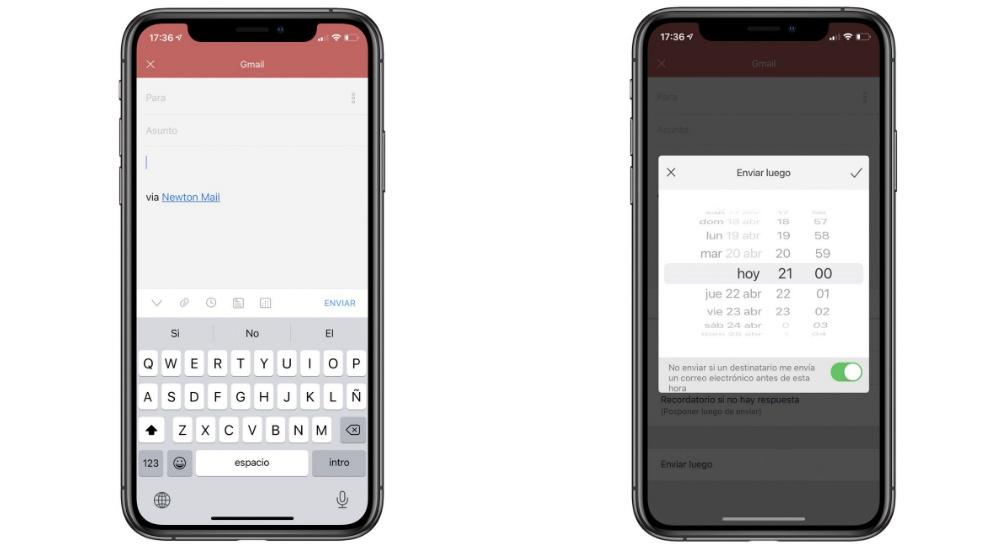
所有待发送的邮件将保留在发件箱部分。 此外,在编程时,您可以选择在收件人先前向您发送电子邮件时取消装运。 这样,它可以确保当他们已经响应了您以前能够发送的消息或完全是从头收到的消息时,您不会发送不合适的响应。 尽管这是完全可选的,并且由于始终可以不选中它,所以它不是强制性的,尽管默认情况下它始终处于激活状态,因此您必须非常小心。